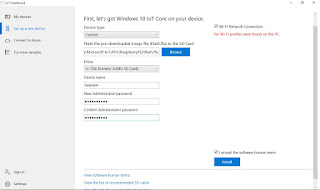1- Öncelikle Bilgisayarınızın Windows10 olduğundan ve güncellemelerin tam yapıldığından emin olmanız ilerde çıkabilecek sorunlar için önemlidir!
2- Buradan "Get Windows 10 Iot Core Dashboard" yazan butona tıklayarak dashboard'ı indirin ve kurun.
3- Ardından altındaki "Get Windows 10 Iot Core İnsider Preview" butonuna tıklayın. Sizden üyelik (Microsoft hesabı / Kullanıcı adı- Şifre) ister. Giriş yaptıktan sonra gerekli seçenekleri secin ve download diyerek indirin. İndirdiğiniz Dashboard ve insider preview dosyalarını kurun.
4- Dashboard programını çalıştırdıktan sonra MyDevices/Set up a new devices de aşağıdaki resimdeki ayarları yapınız(Bu aşamada sd kartınızın pc'ye takılı olması gerekiyor. Kurulum için sd kart gösterilecek). Eğer Devices type seçeneğinde Costum demezsek kurulumu internet üzerinden indirerek kurmaya çalışır ki bu kurulumda büyük ihtimalle hata ile karşılaşırsınız.
5- Cihazınıza bir ad ve şifre verdikten sonra "I accep.." ve "Install" diyerek kuruluma başlayabiliriz.
Kurulum bitince aşağıdaki gibi bir ekranla karşılaşırsınız ve hafıza kartınızı bilgisayardan çıkarıp raspberrye takabilirsiniz. Raspberry'i çalıştırdıktan sonra bir ethernet kablosu ile ister modeme ister direk bilgisayara bağlantı yaparak işlemlerimize devam edebiliriz.(Cihazın ilk açılışı biraz uzun sürebilir! Cihazın açıldığından emin olmanız daha sağlıklı olur.)
6- Cihazınızı (Modem yada direk pc) bağlantısını yaptıktan sonra "MyDevices" kısmından cihazınızı görebilirsiniz. Eğer göremediyseniz "Settings" ayarlar sayfasından "Listen to Eboot...." seçeneğini onaylamanız yeterli.
7- Burada (MyDevices) Cihazınızın bağlı olup olmadığı (Ağda görünüp-görünmediğini) ip adresi gibi bilgileri görebilirsiniz. Cihazınızın üzerinde sağ tık ile açılan menüden "Open in Devices Portal" diyerek yada ip adresini kopyaladıktan sonra tarayıcınızın adres kısmına yapıştırıp sonuna :8080 ekleyerek cihazınızın yönetim paneline ulaşabilirsiniz. (Örnek:169.252.182.187:8080) Cihazınızın açık olduğundan emin olun! Cihaz açılmamış ise bağlantıda sorun yaşayabilir ve Dashboard da göremezsiniz.
8- Yönetim paneline girişte kullanıcı adı şifre soracaktır. Kullanıcı adı: Administrator , Şifre:5. adımda cihazın kurulumunda verdiğiniz şifredir. Kullanıcı adı- şifre girişini yaptıktan sonra aşağıdaki gibi bir panele ulaşacaksınız.
Yukarıdaki ekran görüntüsüne benzer bir ekran açılır ve raspberry ayarlarınızı buradan yapabilirsiniz. Cihazın adını değiştirebilir, şifresini değiştirebilir, uygulamalara göz atarak uygulama ekle-kaldır işlemlerini ve buna benzer tüm ayarları bu panelden yapabilirsiniz. İleri ki derslerimizde bu paneldeki ayarları tek tek işleyeceğimiz için şimdi değinmiyorum ...